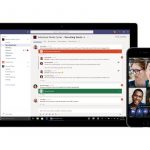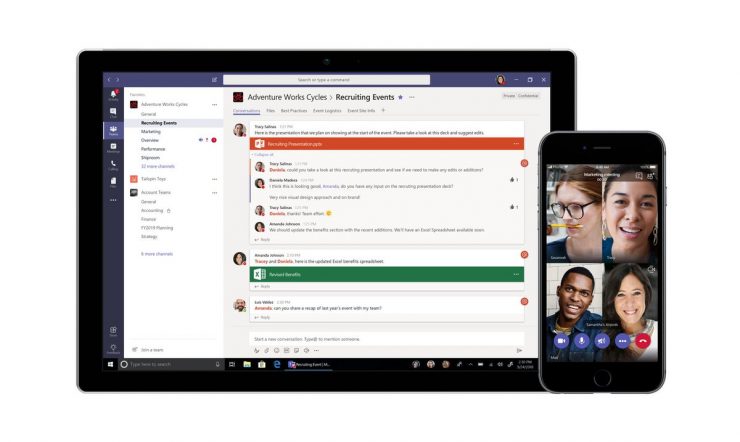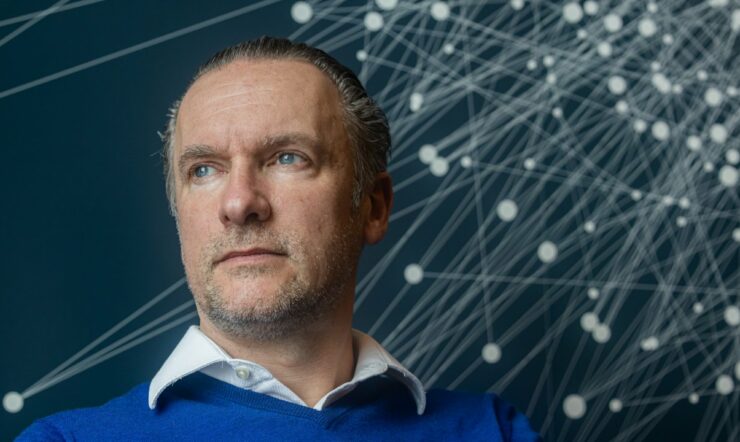Le travail à distance s’explique pour de nombreuses raisons et implique tout autant d’exigences. Nous avons créé Microsoft Teams afin de satisfaire à ces exigences, en toute flexibilité : vous aider à rester en contact avec vos équipes et à poursuivre un travail collaboratif et efficace, où que vous soyez.
Voici une série de conseils pour vous aider à utiliser pleinement Microsoft Teams, lorsque vous travaillez à distance :
1. Des réunions plus efficaces
Une étude récente menée par Work Reworked montre que les personnes estiment qu’elles consacrent pas moins de 52 % de leur travail hebdomadaire à faire des choses de façon inefficace à cause de facteurs tels que des interruptions inutiles, la recherche d’informations et les réunions non productives.
Le plein potentiel des réunions Microsoft Teams contribue à faire disparaître frustration et inefficacité en mettant à votre disposition tout ce dont vous avez besoin pour toutes vos réunions, à un seul endroit. Lorsque vous planifiez des réunions, vous pouvez avoir recours au système de chat pour ajouter l’ordre du jour, les documents à lire préalablement et d’autres sujets de discussion. Ainsi, plus besoin de partir à la recherche des notes de la réunion dans vos e-mails, tout est centralisé.
Durant la réunion, vous avez alors la possibilité de maintenir l’attention de tous sur le sujet abordé en passant en mode vidéo, en estompant l’arrière-plan pour éviter les distractions et en utilisant les sous-titres en direct. Sans oublier le fait que vous pouvez interagir avec des documents Office 365 et développer des idées en temps réel grâce au tableau blanc numérique.
Une fois terminée, l’ensemble des éléments de la réunion, y compris l’enregistrement, les actions et les notes de réunion sont disponibles dans le chat, ce qui permet à votre équipe de continuer à discuter et collaborer sur des sujets abordés durant la réunion. Cela permet d’impliquer tout le monde et d’éviter toute frustration au moment de devoir retrouver les documents élaborés ou présentés durant la réunion.
2. Créer des événements en direct en ligne
Microsoft Teams peut également vous aider à organiser des réunions en direct de plus grande ampleur, comme des assemblées publiques, des webinaires marketing, des événements de lancement et de formation. Grâce aux événements en direct de Microsoft Teams, vous pouvez organiser n’importe quelle réunion en ligne et faire des présentations à un public allant jusqu’à 10 000 participants, au sein de votre organisation ou en dehors. Vous avez ainsi la certitude que toute personne travaillant à distance peut participer et rester bien à jour.
3. Utiliser des applications et des bots
Les applications vous permettent d’en faire plus dans Microsoft Teams. Pensez aux outils, fichiers et tableaux de bord déjà utilisés au sein de votre organisation. La plupart d’entre eux peuvent être ajoutés à Microsoft Teams, et vous pouvez en ajouter de nouveaux en vous rendant dans Apps. Vous pouvez les utiliser aussi bien dans les chats que les canaux, et disposer ainsi de l’ensemble des informations et outils nécessaires pour travailler aussi efficacement que possible, peu importe avec qui vous travaillez.
Voici quelques applications et bots intéressants. Allez dans la section Apps dans Teams pour en savoir plus – des nouveautés sont ajoutées chaque jour !
Qui : un bot qui vous aide à obtenir des informations à propos de toute personne au sein de votre organisation. N’oubliez pas de vérifier l’onglet reprenant les informations de participation pour vos prochaines réunions, vous saurez alors exactement qui y participe.
Microsoft Planner : organisez vos tâches en ajoutant un ou plusieurs onglets Planner à votre canal d’équipe. Vous pouvez assurer le suivi des tâches existantes et être informé si des nouvelles tâches vous ont été assignées.
Icebreaker: un bot Microsoft Teams qui vous aide à rapprocher votre équipe en faisant se rencontrer au hasard deux membres de l’équipe chaque semaine, en ligne ou hors ligne. Le bot facilite la planification en suggérant automatiquement des moments libres qui conviennent aux deux membres. Cette application est particulièrement intéressante si vous travaillez régulièrement à distance, car elle va permettre de renforcer les liens personnels et de créer une communauté soudée.
Communication de crise : vous serez peut-être amené, dans certaines circonstances, à coordonner des informations ainsi que la collaboration d’équipe selon l’évolution des conditions en temps de crise. Cette solution permettant une réaction rapide peut être mise en œuvre et personnalisée rapidement par n’importe quelle organisation.
4. Collaborer sur des fichiers dans Microsoft Teams
Lorsque vous travaillez à distance, vous serez amené à collaborer et travailler sur des documents Office avec votre équipe. Microsoft Teams vous a facilité la tâche en vous permettant de créer des documents Word, Excel ou PowerPoint au sein même de Teams, pour vous éviter d’avoir à changer d’application. Vous pouvez collaborer et co-écrire avec vos collaborateurs, partager des notes, ajouter des commentaires et partager si nécessaire. Vous pouvez même démarrer un chat ou une réunion à partir d’un document, afin de discuter des modifications. C’est en fini de confondre les versions, et de surcharger les boîtes mail avec des modifications et commentaires contradictoires – une seule plateforme collaborative intégrée harmonieusement.
5. Profitez pleinement de votre application mobile Microsoft Teams
Avez-vous activé Microsoft Teams sur votre téléphone mobile ? Elle convient parfaitement pour suivre les discussions lorsque vous êtes en déplacement. Vous avez ainsi accès à l’ensemble de vos équipes, canaux et fichiers, et vous pouvez participer aux réunions depuis votre téléphone. Et vous avez la certitude de ne rien manquer. Veillez bien à vous fixer des limites personnelles et à optimiser vos heures de travail comme vous le souhaitez, en définissant des heures et des jours en dehors du boulot, une fonctionnalité disponible dans les paramètres de votre Microsoft Teams mobile.
6. Et pour terminer, soyez ouvert
Si vous analysez vos interactions avec vos collègues durant les jours de travail normaux, vous verrez que vous ne travaillez pas uniquement avec des personnes de votre propre département. Généralement, votre réseau quotidien s’étend à des collègues issus d’autres départements, filiales voire pays. Des personnes qui travaillent aussi bien au bureau, qu’en déplacement ou de la maison.
Ainsi, si vous planifiez une réunion d’équipe, veillez bien à inclure une réunion Microsoft Teams dans chacune de vos invitations pour que tout le monde puisse y participer, peu importe où ils se trouvent. Durant la réunion, demander aux participants de passer en mode vidéo, pour être dans un véritable environnement en face à face. Veillez bien à activer les sous-titres en direct pour permettre aux personnes qui ne parlent pas couramment votre langue de pouvoir suivre la réunion également. Enfin, enregistrez la réunion pour permettre aux absents de visionner l’enregistrement par la suite et de rester à jour quant aux décisions et actions.
Et tant que nous y sommes, encouragez votre équipe à collaborer et partager des idées chacun dans sa langue dans le chat ou dans les canaux. Grâce à la fonctionnalité Translate, tous les membres de l’équipe peuvent traduire le message dans leur langue de base. Cela permet à tout un chacun d’oser partager des idées et des commentaires et d’apporter sa contribution au sein de l’équipe.
En bref, que vous travailliez dans différents bureaux, de la maison pour une période temporaire, ou depuis chez le client, Teams vous aidera à rester productif, où que vous soyez.